아이패드: SIM 카드 삽입 및 제거 방법
이 튜토리얼을 통해 Apple 아이패드에서 SIM 카드를 액세스하는 방법을 배워보세요.

보세요/항상 iPad에 저장해야 할 것이 있습니다. 직장에서 가져온 파일이든 다른 파일이든 iPad에 있어야 합니다. 다만, 아이패드에 익숙하지 않으신 분들은 파일 다운로드 및 찾기가 어려울 수 있습니다. 파일을 저장하고 액세스하는 쉬운 단계를 보려면 계속 읽으십시오.
iPadOS 15.5에서 파일을 다운로드하는 방법
이미지를 첨부 파일로 가져오면 이미지를 보려면 해당 이미지를 탭해야 합니다. 파일의 미리보기를 볼 수 없습니다. 파일을 다운로드하려면 파일을 길게 누르면 왼쪽에 작은 창이 나타납니다. 다음과 같은 다양한 옵션이 표시됩니다.
나중에 쉽게 찾을 수 있는 위치에 파일을 저장하려면 파일에 저장 옵션을 선택합니다.
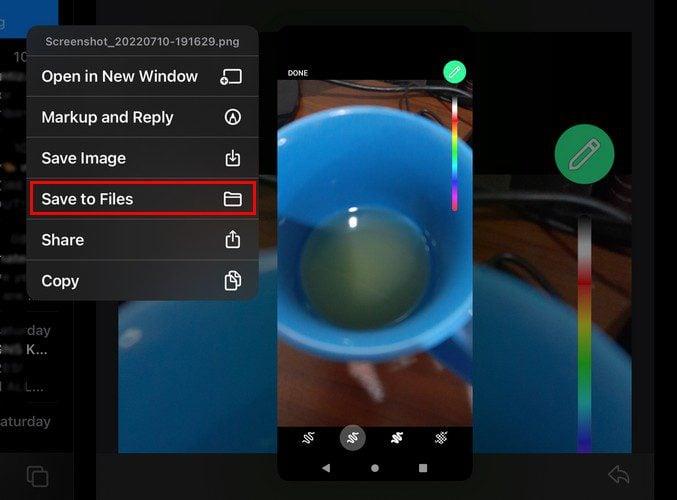
파일에 저장 옵션을 선택하면 왼쪽에 다양한 옵션이 나타납니다. 파일을 iPad 또는 iCloud Drive에 저장할 수 있습니다. 다른 장치에서 파일에 액세스하려면 iCloud 옵션을 선택하는 것이 가장 좋습니다.
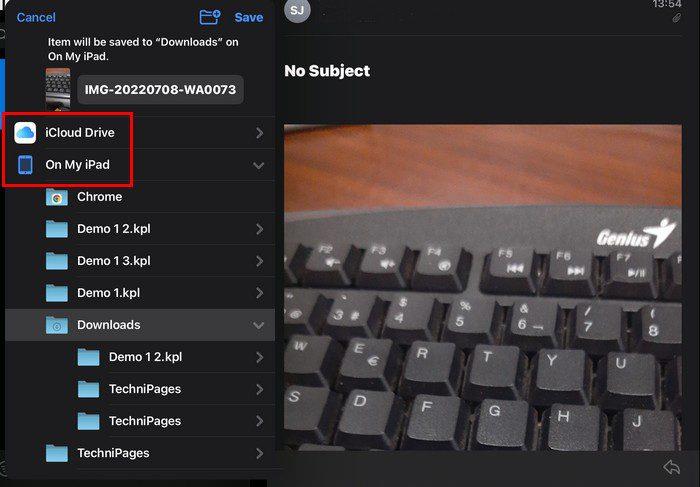
파일을 iPad에 저장해도 괜찮다면 맨 위에 새 폴더를 만드는 것이 더 편리한 경우 옵션을 찾을 수 있습니다. 폴더 상단의 더하기 아이콘을 탭하고 새 폴더의 이름을 지정합니다. 완료 옵션을 탭하면 기존 폴더와 함께 새 폴더가 나타납니다. 새 폴더가 강조 표시되었는지 확인하고 상단의 저장 버튼을 탭하여 파일을 특정 폴더에 저장합니다.
새 폴더 및 파일 찾기
파일을 다운로드하고 새 폴더를 만들었으니 이제 iPad에서 파일을 찾을 차례입니다. iPad의 파일 앱으로 이동하여 왼쪽에 있는 내 iPad 옵션을 누릅니다. 이미 가지고 있을 수 있는 파일을 탐색하고 생성한 폴더를 찾습니다. 파일을 저장한 위치이므로 폴더 아이콘 아래 폴더에 이미 있는 파일 수가 표시됩니다. 이 경우 1.
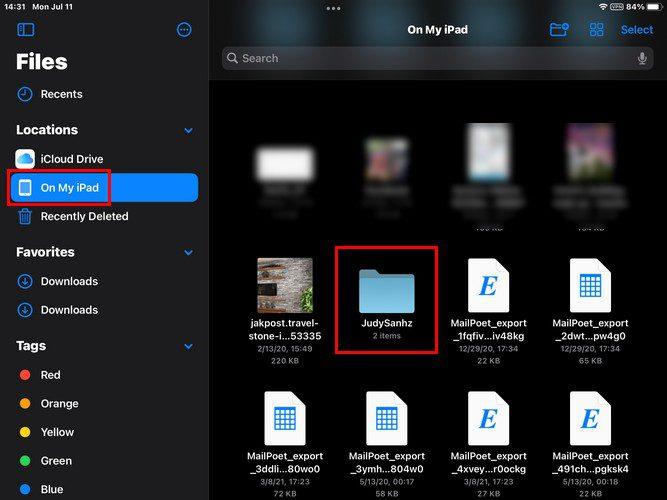
폴더를 탭하면 파일을 볼 수 있습니다. 파일에 있는 동안 파일에 다른 작업을 수행할 수도 있습니다. 이미지를 길게 누르면 다양한 옵션이 나타납니다. 다음과 같은 옵션 중에서 선택할 수 있습니다.
파일을 더 쉽게 찾기 위해 파일 앱에서 파일이 표시되는 방식을 변경할 수 있습니다. 오른쪽 상단에 함께 그룹화된 4개의 사각형 모양의 아이콘(Icons)이 표시됩니다. 이 옵션이 보이지 않으면 열 또는 목록 아이콘이 보일 수 있습니다. 그것을 탭하면 다음에서 파일을 보도록 선택할 수 있습니다.
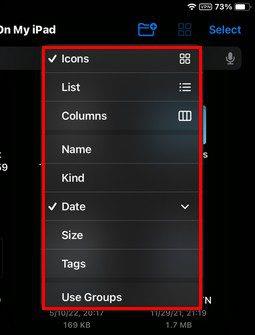
Safari에서 이미지를 저장하는 방법
저장해야 하는 모든 파일이 이메일에 있는 것은 아닙니다. Safari에서 이미지를 저장해야 하는 경우 다음 단계를 따르십시오. 브라우저가 열리면 저장하려는 이미지를 길게 누릅니다. 이렇게 하면 선택할 수 있는 다양한 옵션이 있는 새 창이 나타납니다. 다음 중에서 선택할 수 있습니다.
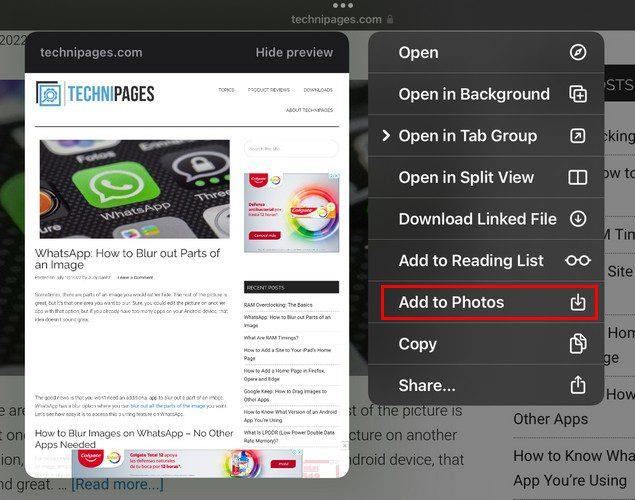
사진에 추가 옵션을 탭하면 이미지가 자동으로 추가됩니다. 사진 앱을 엽니다. 이미지가 목록 맨 아래에 있습니다. 파일을 저장할 수 있는 타사 앱이 있는 경우 파일을 저장할 때 대신 선택할 수 있도록 해당 앱이 나열되어 있어야 합니다.
결론
조만간 iPad에 파일을 다운로드해야 합니다. 몇 가지 간단한 단계에 따라 해당 파일을 다운로드하고 나중에 액세스할 수 있습니다. 또한 새 폴더를 만들 거나 더 이상 필요하지 않은 파일이나 폴더를 삭제하여 항목을 더 체계적으로 유지할 수 있습니다 . 얼마나 많은 파일을 다운로드할 예정입니까? 아래 댓글에서 생각을 공유하고 소셜 미디어에서 다른 사람들과 기사를 공유하는 것을 잊지 마십시오.
이 튜토리얼을 통해 Apple 아이패드에서 SIM 카드를 액세스하는 방법을 배워보세요.
이 포스트에서는 애플 아이폰에서 지도 내비게이션 및 GPS 기능이 제대로 작동하지 않는 문제를 해결하는 방법을 다룹니다.
App Store 및 iTunes에서 계정이 비활성화되었을 때 어떻게 해야 할까요? 이 글에서는 5가지 효과적인 해결 방법과 예방 팁을 제공합니다.
iPhone 또는 iPad에서 카메라 앱이 사라졌나요? 누락된 카메라 아이콘을 복구하는 5가지 실용적인 해결 방법을 확인하세요. 스크린 타임 설정, 홈 화면 검색, 폴더 확인 등 다양한 방법을 소개합니다.
비밀번호를 잊어버렸을 때 Notes를 잠금 해제하고 싶으십니까? Mac과 iPhone에서 빠르고 효과적으로 이 작업을 수행하는 방법은 다음과 같습니다.
Mac에서 "iTunes가 서버의 ID를 확인할 수 없습니다" 오류가 발생합니까? 이 글은 문제 해결을 위한 유용한 팁을 제공하여 귀하의 iTunes 사용을 도와줄 것입니다.
iPhone에서 사진처럼 완벽한 인물 사진을 만들기 위해 배경을 흐리게 하는 방법이 궁금하신가요? 다양한 팁과 기법으로 훌륭한 인물 사진을 쉽게 촬영할 수 있습니다.
iOS 날씨 앱은 iOS 16 출시와 함께 대대적인 개편을 거쳤습니다. 배터리 소모 문제의 해결책을 제공합니다.
Apple iPhone 또는 iPad에서 Twitter 계정을 추가 및 삭제하는 방법을 보여주는 자습서입니다.
이 튜토리얼에서는 Apple iPad를 프로젝터에 연결하기 위한 다양한 최상의 옵션을 보여줍니다.







